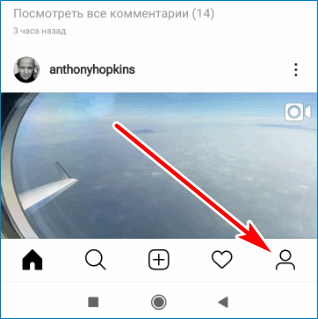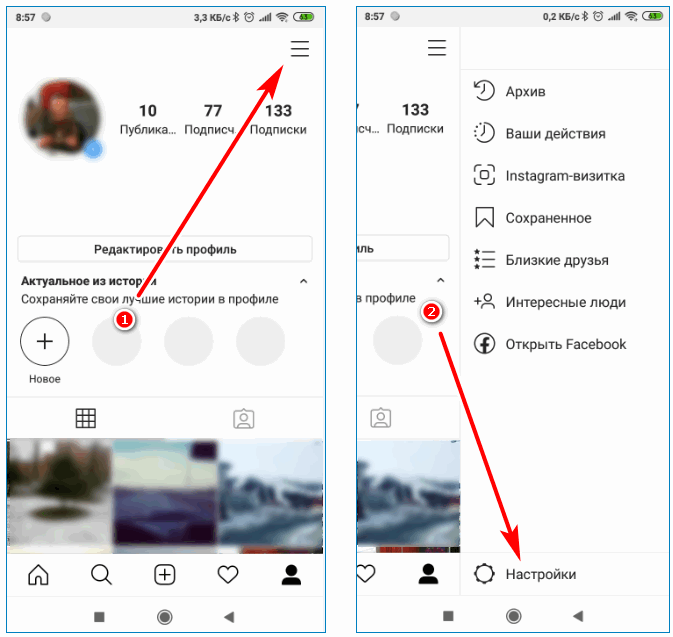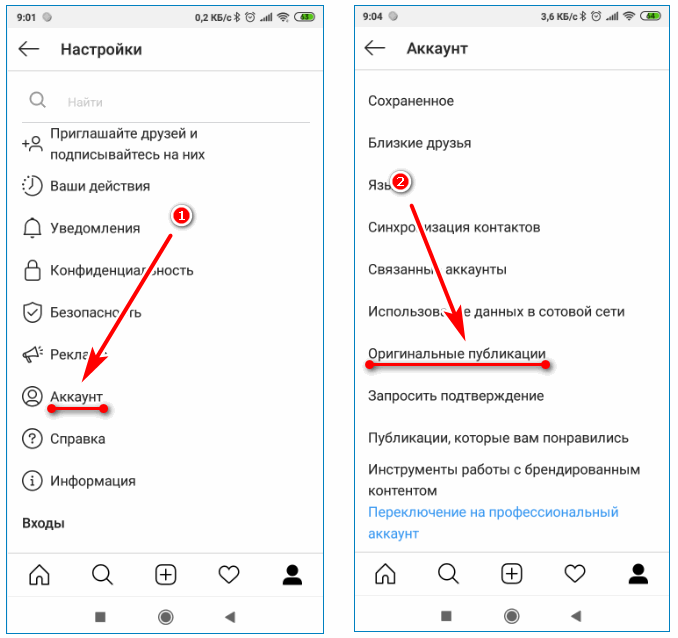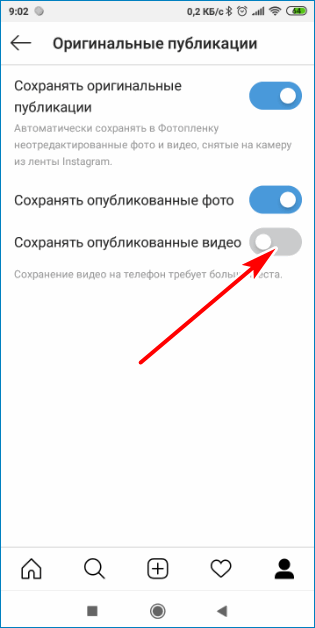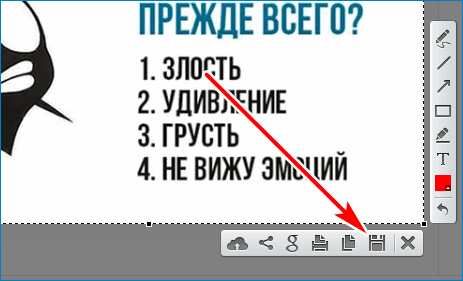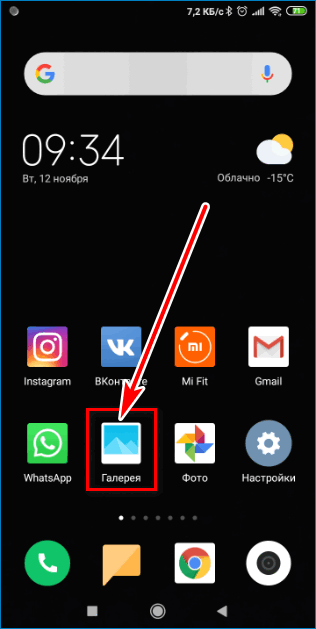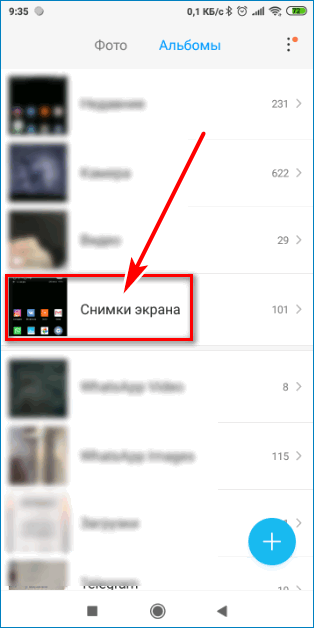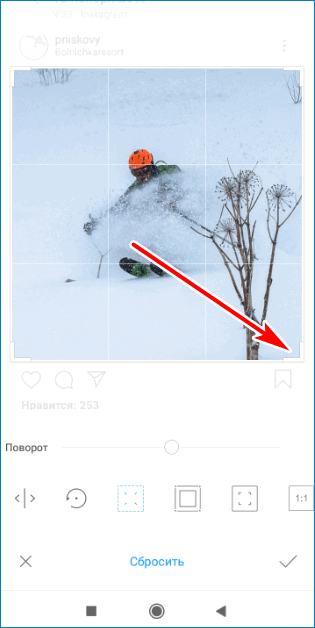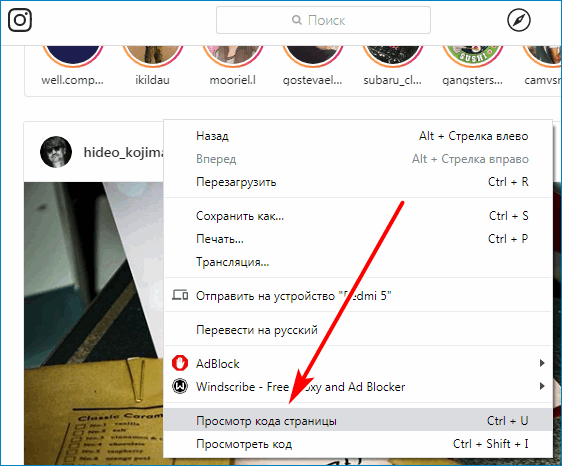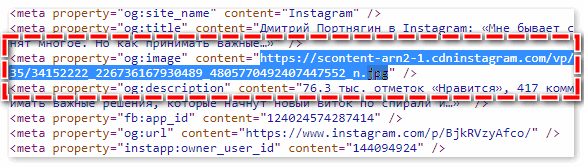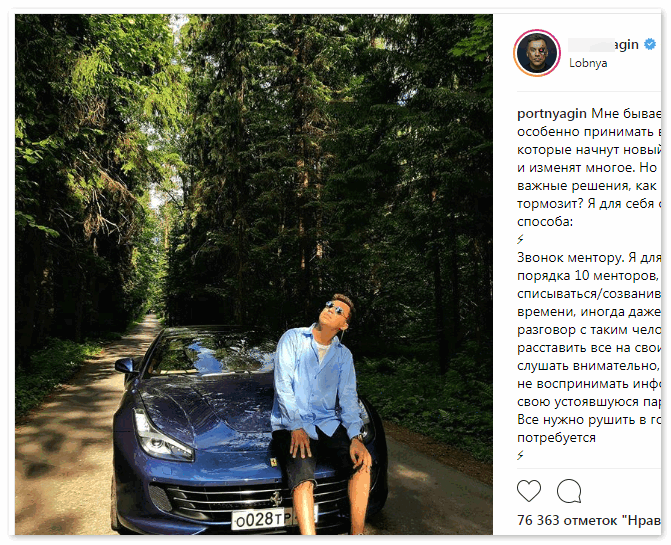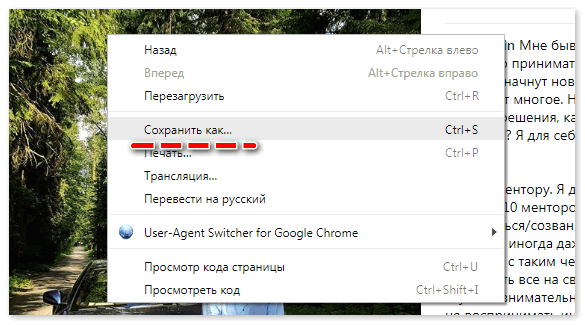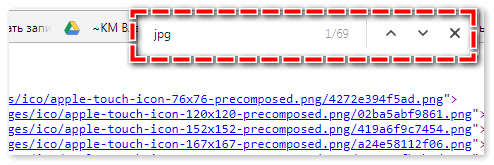Как сохранять фото из инстаграма на компьютер: пошаговая инструкция
Делаем вашу страницу интересной и стимулируем подписчиков почаще заглядывать к вам на страницу или на сайт за покупками

Мы выпустили новую книгу «Контент-маркетинг в социальных сетях: Как засесть в голову подписчиков и влюбить их в свой бренд».
Подпишись на рассылку и получи книгу в подарок!

Инстаграм является одной из наиболее популярных социальных сетей. С его помощью можно делиться с другими пользователями памятными фотографиями и видео, записывать короткие Stories и многое другое. Сегодня данная сеть выступает не только средством общения и коммуникации между людьми, но и площадкой для ведения и развития бизнеса.
Условно их можно подразделить на три группы:
- Те, что позволяют сохранить пост без использования специальных программ и сторонних сервисов.
- Те, что предполагают предварительную установку плагинов и расширений.
- Те, что требуют использования сторонних ресурсов.
Ниже более подробно о каждом из способов.
Как сохранять фото из Инстаграма на компьютер, не используя сторонние сервисы и не скачивая специальные программы
Сохранение картинок из Instagram — довольно затратный по времени процесс, который может потребовать установки специальных расширений или программ. Однако существует ряд альтернативных вариантов скачивания фотоматериалов, которые не требуют от пользователя особых усилий.
Способ №1. Как сохранять фото из Инстаграма на компьютер через Google Chrome
- Откройте стартовую страницу браузера.

- Вбейте в адресную строку ссылку заинтересовавшей вас публикации и нажмите на кнопку Enter.

- Одновременно зажмите две клавиши: Ctrl и U — откроется дополнительное окошко.

- Перейдя в режим HTML-разметок, зажмите клавиши Ctrl и F. Это позволит начать поиск по ключевому запросу — «og:image».

- В строчке, содержащей данный ключ, будет размещена ссылка на фотографию. Откройте ее в новой вкладке.

- После проделанных манипуляций вы сможете сохранить изображение посредством стандартного клика правой кнопкой мыши.

Способ №2. Инстаграм: как сохранить фото на компьютер
- 1.Откройте страницу с понравившимся изображением в любом браузере.
- В конец адресной строки вбейте ключ «media?size=l», не удаляя при этом существующих символов. Например, ссылка на понравившуюся картинку — https://www.instagram.com/p/BmBexwsnMkW/?taken-by=gigihadid
- После проделанной манипуляции в адресной строке должно появиться следующее — https://www.instagram.com/p/BmBexwsnMkW/?taken-by=gigihadidmedia?size=l.
- Перейдя по новой ссылке, вы попадете на страницу с фотографией, сохранить которую можно будет путем стандартного клика правой кнопкой мышки.
Способ №3. Скриншот экрана
Этот вариант сохранения фото подходит для самых ленивых пользователей. Все, что от них требуется, — это перейти на страницу с понравившейся публикацией и нажать клавишу «Print Screen». Далее следует открыть стандартную программу Paint и кликнуть по кнопке «Вставить» либо зажать сочетание клавиш Ctrl и V.
Способ №4. Используем код страницы
- Откройте страницу Instagram с нужным постом.
- Кликните по нему правой кнопкой мыши.
- В контекстном меню укажите строчку «Посмотреть код страницы».
- Автоматически перейдя в новую вкладку, одновременно зажмите две клавиши Ctrl и F и введите запрос — jpg.
Результатом поиска станет ссылка на скачивание.
Используем сторонние сервисы
Сегодня десятки сайтов предлагают свою помощь в сохранении фотографий из Instagram. Некоторые из них позволяют только скачивать понравившиеся публикации на компьютер, другие же могут полностью заменить социальную сеть. Так, например, ресурс Webbygram — является чем-то вроде альтернативной версии Instagram. Пользователь может авторизироваться в системе под своим инстаграмовским логином и затем получить полный доступ к опциям социальной сети: лайкать понравившиеся посты, делиться собственными фото и видео, подписываться на интересные аккаунты и т.д.
- Перейдите на официальный сайт — https://webbygram.com/
- Войдите в свой профиль, нажав на кнопку «Sign on with Instagram».
- После авторизации вы сможете свободно сохранять фотографии.
Сервисы, аналогичные Webby Gram:
- Zasasa.com;
- SaveFromInsta;
- Instagrabbr.com;
- 4k stogram.
Создателями Webbygram был разработан сервис Instaport. С его помощью вы также сможете скачать на компьютер любые понравившиеся публикации. Главное отличие Instaport от Webbygram заключается в алгоритме скачивания. Так, используя новый сервис, вы сможете загрузить не одну, а сразу несколько фотографий одновременно.
Как пользоваться Instaport:
- Перейдите по адресу instaport.me.

- Авторизуйтесь в системе, введя свой логин и пароль от аккаунта в Инстаграм.
- Настройте параметры экспорта постов (сохранения на компьютер).
- Активируйте загрузку, нажав на кнопку «Download your photos».
Как настраивать экспорт публикаций? Достаточно поставить галочки напротив подходящих опций: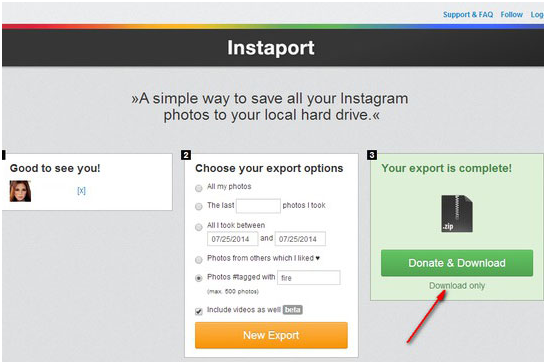
- Все мои фото.
- Последние (…) фотографии, что я выложил — здесь необходимо указать число.
- Все, что я выложил в период (…) — указать конкретные даты.
- Фото других пользователей, которые я оценил.
- Фото с определенным хештегом.
Помимо Instaport, также есть сервис Instamagnet. Он обладает тем же функционалом, позволяет скачивать картинки, согласно заданным параметрам экспорта.
Плагины, расширения, программы
Вы можете установить в свой браузер специальные расширения, которые позволят сохранять фото из Instagram на компьютер без особых усилий. Среди наиболее популярных можно выделить:
- Instag Downloader — идеально подходит для браузера Google Chrome.
- Instagram Downloader — сочетается с Opera.
- InstaDown — корректно работает в Mozilla.
После установки расширений в компьютерной версии социальной сети появятся дополнительные кнопки, предназначенные для скачивания фото- и видеоматериалов.
semantica.in
Как сохранить фото из Instagram на компьютер
В Инстаграме нельзя сохранить чужие снимки через меню приложения. Ограничение можно обойти с помощью сторонних сервисов или сделать скриншот экрана. Разберемся, как сохранить фото из Инстаграма на компьютер и телефон, можно ли скачать снимки в хорошем качестве, какие сторонние приложения лучше использовать.
Сохранение фото в приложении Instagram
Скачать фото из Instagram через меню не получится. Чтобы сохранить свои публикации в оригинальном качестве, можно воспользоваться встроенной опцией. Функция доступна на телефонах с Android и iOS, она позволяет сохранять не только фото, но и видео.
Как настроить сохранение своих публикаций через телефон:
- Запустите Instagram.
- Кликните по иконке личного профиля.


- Нажмите на кнопку вызова меню, перейдите в настройки.


- Пролистайте список, перейдите в раздел «Аккаунт», тапните по строке «Оригинальные публикации».


- Включите опцию сохранения публикаций с помощью ползунков.


Сохранить фото и видео друзей и подписчиков таким способом не получится.
Важно. Расположение кнопок на Айфоне и телефоне с операционной системой Андроид может отличаться. Если функция недоступна, загрузите обновления Instagram.
Сохранение посредством скриншота
Сохранить фотку в Инстаграме можно с помощью скриншота. Сделать это можно на компьютере и мобильном телефоне. Для сохранения фото таким методом на телефон скачивание дополнительных приложений не потребуется.
Важно. Способ позволяет сохранить только фото, скачать видео через скриншот не получится.
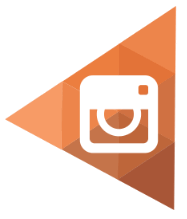
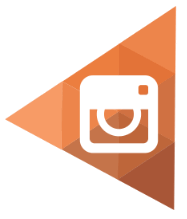
Вариант 1: На компьютере
Скачать фотографию из Инстаграма с помощью скриншота можно через кнопку PrintScreen на клавиатуре. На компьютер можно установить дополнительное приложение или использовать стандартную опцию, встроенную в Windows.
Какие приложения можно установить для получения качественного скриншота:
- Joxi;
- LightShot;
- Snagit;
- Monosnap;
- Movavi Screen Recorder.
С помощью скриншотеров можно добавлять эффекты, обрезать ненужные детали на снимке.
Как сохранить скриншот с Instagram на компьютере с помощью LightShot:
- Запустите социальную сеть с помощью официального приложения, браузера или расширения.
- Откройте публикацию.
- Нажмите на кнопку PrintScreen и выделите область с помощью появившегося инструмента.


- Кликните по кнопке в виде дискеты.


- Напечатайте имя файла и нажмите на кнопку сохранения.
Сохраненную фотографию можно переслать другу, установить в качестве заставки рабочего стола, опубликовать в своем профиле Instagram.
Вариант 2: С телефона
Чтобы сделать скриншот в телефоне, нужно знать комбинацию клавиш. В зависимости от модели это могут быть варианты:
- кнопка блокировки + качелька убавления громкости;
- кнопка вызова меню + клавиша «Назад»;
- свайп по экрану тремя пальцами вниз;
- долгое нажатие кнопки блокировки до появления опций.
В Айфоне для получения скриншота нужно нажать кнопки Home + клавиша блокировки экрана. Скриншоты автоматически сохраняются в галерее. В зависимости от модели телефона их можно найти в разделе Screenshots или в общей папке с фото.
Для редактирования можно использовать встроенные средства или установить дополнительное приложение.
Как сделать скриншот на телефоне и сохранить фото из Инстаграма:
- Войдите в Instagram, откройте нужную публикацию.
- Нажмите на кнопки для получения скриншота.
- Перейдите в галерею.


- Найдите папку со снимками экрана, выберите скриншот.


- Нажмите на кнопку редактирования и обрежьте лишние детали у фото.


- Сохраните изменения.
Полученный снимок можно найти в галерее.
Важно. Фото, сохраненное с помощью скриншота, сильно теряет в качестве. При увеличении можно увидеть зернистость и крупные пиксели. Чтобы загрузить качественные снимки, придется использовать сторонние приложения.
Использование онлайн-сервисов
Скачать фото из Instagram можно с помощью сторонних сервисов. Такие сайты заменяют социальную сеть Instagram, в них хранятся фото и видео. Для загрузки придется ввести свой логин и пароль.
Сохранить фото можно с помощью сервисов:
- Webbygram;
- Instaport;
- Instagrab;
- Instagrabber.
Некоторые сервисы не требуют регистрации и входа в профиль Instagram. Для скачивания им требуется ссылка, которую можно получить через мобильный телефон и компьютер.
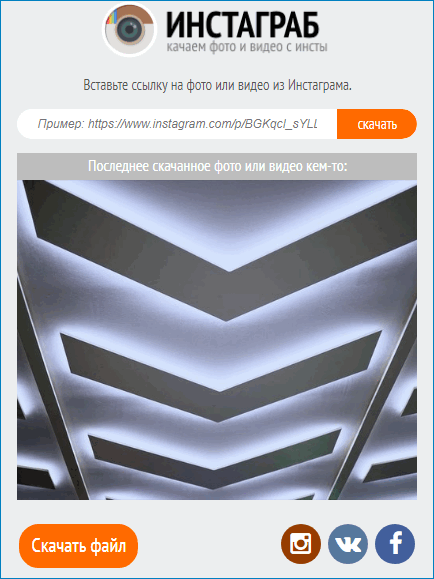
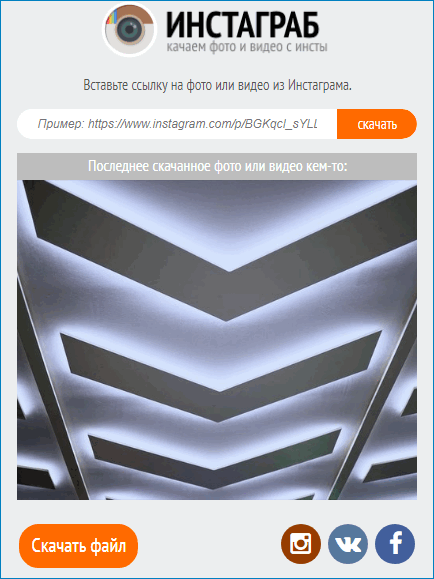
Для копирования ссылки нажмите на три точки, расположенные рядом с публикацией и выберите опцию «Копировать ссылку».


Использование кода страницы
Скачать фото с Инстаграма на компьютер можно через код страницы в браузере. Для этого подойдет любой современный браузер, например Chrome.
Как выгрузить фото с помощью кода:
- Откройте публикацию в Instagram через браузер.
- Нажмите правую кнопку мыши, в меню выберите опцию «Просмотр кода страницы».


- Нажмите комбинацию клавиш CTRL+F, в окне для поиска напишите: display_resources.


- Скопируйте ссылку от значения «htpps» до «cdinstagram.com».
- Вставьте ссылку в адресную строку, сохраните фото, нажав на опцию «Сохранить картинку как».
Важно. На некоторых публикациях описанный выше метод не работает.
Сторонние расширения для браузеров
Скачать фотографии из Instagram можно с помощью расширений для браузера. Загрузить их можно из встроенного магазина Google, Yandex, Mozilla. При первом входе потребуется ввести логин и пароль.
Какие расширения подойдут для скачивания фото из Instagram:
- Веб Instagram;
- Downloader for Instagram;
- Savefrom.
Для скачивания нужно нажать на кнопку около публикации. Расположение и оформление кнопки зависит от установленного расширения.


Сторонние приложения для телефона
Сохранить фото и видео на телефон можно через сторонние приложения. Их можно загрузить из встроенного магазина Play Маркет или AppStore в зависимости от операционной системы на телефоне.
Список приложений для сохранения публикаций Instagram:
- iSave;
- QuickSave;
- FastSave;
- InstaSave.
Для скачивания нужно зайти в Инстаграм, нажать на три точки рядом с публикацией, скопировать ссылку и вставить ее в приложение.
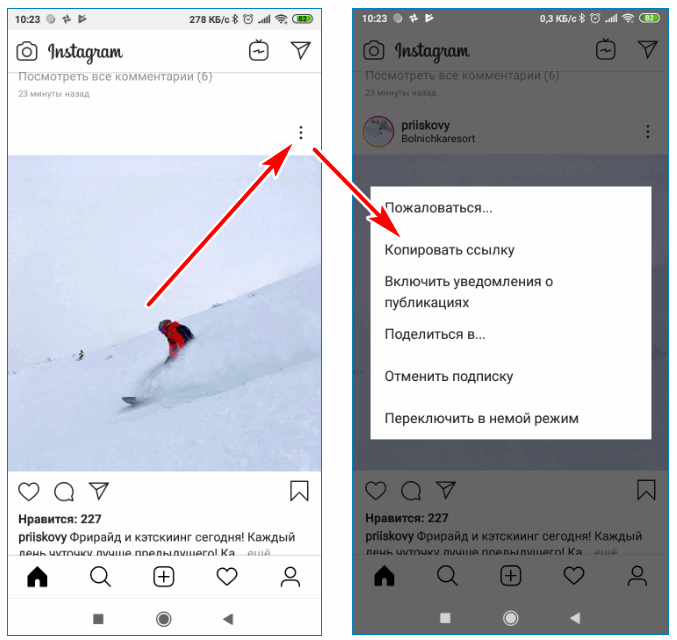
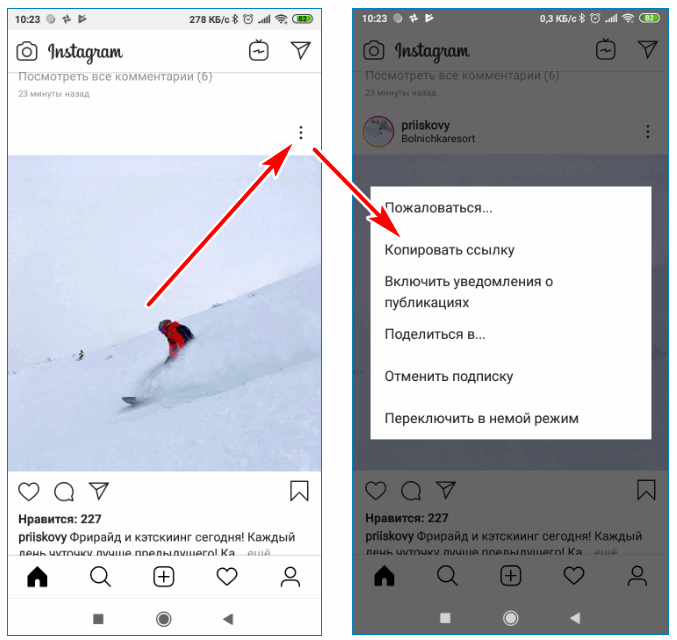
Важно. В некоторые приложения встроена реклама. Кнопка для загрузки становится доступной только после ее просмотра.
Заключение
Как скачать видео с Инстаграма на ПК? Для этого нужно загрузить расширение и кликнуть по кнопке загрузки. На телефоне удобнее пользоваться скриншотами или дополнительными приложениями. Загружать фото с помощью кода страницы сложнее, на это требуется больше времени. Попробуйте несколько вариантов и выберите подходящий.
instagram-my.ru
Как сохранить фотографию из Инстаграма (Instagram) на компьютер
Если вам нужно узнать, как сохранить фото из Инстаграма на компьютер, то эта статья — именно то, что вам нужно. Далее мы расскажем про самые популярные способы, которые помогут вам скачать понравившиеся фотографии просто и без проблем!


Как сохранить фото из Инстаграм
Наверняка, вы уже знаете, что официально скачивание изображений с Инстаграмма не поддерживается. Но, существуют способы, которые помогут вам это сделать.
Обращаем ваше внимание на то, что эта функция не поддерживается официальным приложением, поскольку она нарушает авторские права и противоречит политике конфиденциальности сервиса Инстаграм. Поэтому настоятельно советуем вам использовоть приведенные ниже способы только в законных целях, например, для скачивания на компьютер своих собственных фотографий.
С помощью плагинов или расширений
Так называются специальные дополнения, которые можно интегрировать в свой браузер и беспрепятственно сохранить фотку из Инстаграма на компьютер, чтобы всегда иметь её под рукой; вот самые известные из них.
Все они очень похожи в установке и использовании, поэтому здесь мы приведём ознакомительную инструкцию для «Скачать с Instagram» (для Google Chrome).

- Перейдите по ссылке (смотрите выше) и загрузите плагин.
- Дождитесь окончания загрузки и, при необходимости, подтвердите установку.


- Перезагрузите браузер, чтобы расширение вступило в силу.
- Откройте в браузере вашу страничку и наведите курсор на нужную фотографию.
- Появится значок «Скачать» или Download.


- Кликните по нему и скачивание на компьютер начнётся.


Со специальных сайтов
Также, существуют специальные сайты и сервисы, которые позволят вам сохранить все фото из Инстаграма на компьютер онлайн, и вам не придется скачивать дополнительные программы или расширения; вот как они называются:


- webbygram.com
- vibbi.com/instaport
Вы можете зайти на любой из этих сервисов и скачать фотографии, введя имя пользователя.
С использованием исходного кода
Это ещё один способ, который позволит вам сохранить фотографии на компьютер без дополнительных программ и сторонних сайтов. Правда, он немного сложнее, но если вы будете следовать нашей информации, то обязательно справитесь!


- Откройте Инстаграм.
- Кликните по фото, чтобы оно открылось на экране.


- Кликните правой кнопкой мыши по фото.
- Нажмите на «Просмотреть код элемента».
- Над появившимся кодом найдите «Network» и кликните по нему.


- Обновите страницу, нажав на F5.
- Над кодом выберите тип файла — img.


- Вы увидите список изображений с данной страницы с миниатюрами. По миниатюре выберите нужное и щёлкните по нему правой кнопкой мыши.


- В появившемся окне выберите вариант «Open in new tab».
- Нужное фото откроется в новом окне. Наведите на него курсор, щёлкните правой кнопкой мыши и выберите «Сохранить изображение».


Мы рассказали, как сохранить фото из Инстаграм на компьютер, если их несколько и в любой момент сможете загрузить понравившуюся вам фотографию; мы надеемся, что у вас не возникнет никаких затруднений с приведенными здесь способами.
Если вам интересно знать, как сохранить фото из Инстаграм на телефон Айфон, кликайте по ссылке.
socialbus.ru
Как сохранить фото из Инстаграма на компьютер и телефон
Инстаграм — одна из самых популярных социальных сетей в мире. Она отлично подходит для того, чтобы делиться фото и видео. Однако в самом Instagram отсутствует возможность скачивания картинок на ПК и телефон. Для этого пользователям соцсети потребуется помощь специальных интернет-ресурсов или мобильных приложений.
Как сохранить фото из Инстаграма на компьютер?
Рассмотрим доступные способы.
InstaGrabber
ИнстаГраббер — это русскоязычный онлайн-сервис, предназначенный для сохранения фото из Instagram. На сайте не нужна регистрация, воспользоваться его функционалом можно бесплатно. Чтобы сохранить фотку на компьютер, необходимо:
- Открыть понравившуюся картинку в Инстаграме. Скопировать ссылку на публикацию, кликнув правой кнопкой мыши по адресной строке и выбрав соответствующую команду.

- Перейти на сайт instagrabber.ru. Вставить ссылку на фотографию в специальное поле и нажать на кнопку в виде стрелки вниз.

- Когда картинка загрузится на сайте, кликнуть «Скачать фото».

На заметку: если вам нужно не изображение, а клип, узнайте, как скачать видео из Инстаграма.
Gramsave
Gramsave — англоязычный сервис, при помощи которого можно сохранить фотографию, используя ее URL. Для скачивания картинки понадобится:
- Открыть фотку в Instagram. Кликнуть левой кнопкой мыши по адресной строке и нажать на клавиатуре Ctrl + C, чтобы скопировать URL записи.

- Перейти на сайт gramsave.com. Кликнуть по полю «enter Instagram username or profile url or post url» и нажать на клавиатуре сочетание Ctrl + V. Далее — на кнопку «Download».

- Ниже появится интересующее фото. Под ним также будет кнопка «Download» — следует нажать ее.

- Изображение откроется в новой вкладке браузера. Необходимо кликнуть по нему правой кнопкой мыши и нажать «Сохранить картинку как…». Далее выбрать папку для скачивания на компьютере.

Код страницы в браузере
Сохранить фото из Инстаграма можно и без сторонних сайтов, используя стандартные инструменты браузера. Для этого следует:
- Открыть фото на сайте Instagram. Кликнуть по нему правой кнопкой мыши и выбрать команду «Просмотреть код» / «Исследовать элемент» (в зависимости от браузера).

- Кликнуть на стрелку над строкой, выделенной по умолчанию. Нужная строка должна заканчиваться текстом «padding-bottom: 100%».

- Кликнуть правой кнопкой мыши по любой из ссылок, начинающихся с «https», и нажать «Open in new tab».

- Фотка откроется в новой вкладке, откуда ее можно скачать на компьютер. Нужно нажать на нее правой кнопкой мыши и выбрать из списка вариант «Сохранить картинку как…».

На заметку: чтобы повысить число просмотров на ваших постах, узнайте, как делать хештеги в Инстаграме.
Как сохранить фото из Инстаграма на телефон?
Рассмотрим доступные варианты.
Inst Downloader
Для скачивания фотографий из Instagram на телефон доступны специальные приложения. Одним из наиболее простых и удобных является Inst Downloader (разработчик — ZN Studio) на Андроид.
Как пользоваться программой для сохранения фото:
- Скачать Inst Downloader через Play Market и запустить приложение.

- Нажать на кнопку «Open Instagram» (на телефоне должно быть установлено мобильное приложение Инстаграма).

- Найти и открыть нужную картинку. Нажать на кнопку в виде 3 точек и выбрать команду «Копировать ссылку».

- Вернуться в Inst Downloader и кликнуть «Check URL». Приложение загрузит фотку по скопированной ранее ссылке. Чтобы скачать ее, необходимо нажать «Save Image».

- В открывшемся окне кликнуть «Download». «Folder Path» — папка, куда будет сохранено изображение. «Image name» — название фото (его можно изменить, нажав на данную строку).

На заметку: если вам нужно почистить старые публикации, узнайте, как удалить фото в Инстаграме с компьютера.
InstaSaver
InstaSaver — приложение на Андроид, с помощью которого можно сохранять картинки, истории и фотографии профилей из Instagram. Чтобы скачать фотку, потребуется:
- Установить InstaSaver (разработчик — Social Tools App) на телефон, используя Play Market.

- Открыть приложение Instagram и скопировать ссылку на понравившееся фото. Для этого необходимо нажать на кнопку в виде 3 точек над публикацией и выбрать соответствующую команду.

- Запустить InstaSaver и нажать «Insta Post Downloader» в главном меню программы.

- Кликнуть на кнопку «Paste». Приложение загрузит фото, для его сохранения следует нажать «Save Image».

- Изображение скачается в папку «Instagram Downloads». Кроме того, оно будет доступно в самой программе в разделе «My Download».

InstaView
InstaView — интернет-сервис, которым удобно пользоваться как с Айфона, так и с Андроида. Чтобы скачать фото через него, необходимо выполнить следующие действия:
- Скопировать ссылку на интересующую картинку из мобильного приложения Инстаграма.

- Открыть браузер на телефоне и перейти на сайт instaview.me. Нажать на поле «Example» и удерживать до появления кнопки «Вставить». Кликнуть на нее.

- Нажать на кнопку «Download Now» под ссылкой. По завершении загрузки фото будет доступно для скачивания ниже. Следует кликнуть «Download Now» под картинкой.

- Изображение будет сохранено в папку «Загрузки» на телефоне.
На заметку: узнайте, как придумать ник в Инстаграм, чтобы у вас было запоминающееся имя в соцсети.
Подводим итоги
Скачать фотку из Instagram на компьютер проще всего через онлайн-сервисы. Помимо уже упомянутых InstaGrabber и Gramsave, можно также отметить DownloadGram и DInsta. Владельцам смартфонов на Android доступны многочисленные бесплатные приложения, например InstaSaver. Пользователи Айфонов могут сохранить понравившееся фото через браузер на сайте Instaview.me.
Смотрите также
konekto.ru
Как сохранить фото из Instagram на компьютер — wishdo
Три самых простых способа. Запомните один — и пользуйтесь.
Сохранить фотографию из Instagram на свой компьютер может понадобиться и SMMщику, и журналисту, и владельцу бизнеса. Да ладно, что уж там, каждый из нас хоть раз сталкивалась с необходимостью сохранить снимок.
Но тут «Сохранить как…» не поможет. Создатели Instagram не предусмотрели возможность загрузить понравившиеся картинки на ПК. Потому хочу поделиться с вами тремя лайфхаками, которые значительно упрощают жизнь.
Сохранить фото без программ и расширений
Мой любимый способ. Разобравшись один раз — вы забудите вообще, что с такой проблемой сталкивались.
Откройте нужное изображение на компьютере. Нажав правой кнопкой мыши, выберите «Просмотр кода страницы». Перед вами в новой вкладке откроется html-код страницы. Не пугайтесь 🙂
Вызовите строку поиска, нажав Ctrl+F. Вводите текст «jpg». Вы нашли картинку.
Вам нужен первый результат (всего их будет около 20). Скопируйте ссылку полностью, не включая кавычки. Вставьте текст в адресную строку и перед вами откроется фотография.
Теперь осталось только сохранить картинку привычным нам путем. Правой кнопкой мыши клацните по изображению, появится контекстное меню , «Сохранить картинку как…». Вуаля, фотография у вас на компьютере.
Читайте также: Мама, я буду сммщиком: как начать
Видео сохранить можно по такому же алгоритму, вот только искать нужно файлы с расширением mp4.
Скачать через приложения
Есть множество приложений, с помощью которых можно сохранить фотографии из Instagram. Мне подошло вот это.
Выглядит, скажем честно, не очень. Но в работе сайт простой и ненагруженный. В поле поиска вставляете ссылку на фото, которое вам нужно. Получить ее можно, найдя фотографию через браузер. Или скопировав на телефоне в самом приложении.
Вставили — «Скачать!»
На этой стадии вы можете скопировать текст поста, что бывает полезно. Далее нажимаем «скачать фото» и сохраняем его.
Также есть вот такой сайт. Вы снова-таки вставляете ссылку и сохраняете картинку. Для меня минус — нет возможности сохранить текст поста. Небольшой плюс — сервис показывает фотографии, которые кто-то скачивает прямо сейчас. Пока вы ждете свое фото, развлекаетесь 🙂
Сохранить на телефон — скинуть на компьютер
Пожалуй, самый долгий и неудобный способ, но бывают ситуации, когда он спасает. Зайдя в Instagram на телефоне вы можете сделать скрины экрана с нужными фото или воспользоваться приложениями для скачивания фото, например, InstaSave. Загрузка занимает 2 минуты.
Читайте также: Что читать по SMM
Еще можно воспользоваться таким «обходным путем». Заходите в Instagram с телефона, копируете ссылку изображения, вставляете ее в Telegram (можно сделать закрытый чат, где будете только вы), фотография автоматически подгружается и ее можно сохранить к себе на устройство.
Читатели подсказали, что аналогично можно сохранить, сделав пост во «Вконтакте».
Фотография у вас на телефоне, перекиньте ее на компьютер. На этом этапе давать советы, как это сделать, я не могу, так как механики для IOS и Android, Windows и MAC отличаются. Самый «кустарный» способ — отправить себе письмо на почту или загрузить на Google Диск.
Скачивайте, но не забывайте: фотографии других пользователей — это их собственность. Авторское право, все дела. Использовать чужие снимки без разрешения в своих целях (даже некоммерческий) запрещено.
Читайте также: Разбор полетов: как ведут Instagram крупные бренды
Поделиться ссылкой:
Похожее
wishdo.wordpress.com
Как сохранить фото и видео из Инстаграма на компьютер
Вопрос «Как сохранить фото из Инстаграма на компьютер?» практически всегда возникает у пользователей, потому что эта сеть ориентирована на публикацию красивых фото и видео материалов. Сохраненную фотку можно обработать в графическом редакторе, отправить по почте, оставить на память. Сделать это не сложно.
Как хранятся фото и видео файлы в Инстаграм

Сам Instagram не имеет встроенной функции по сохранению фото и видео файлов из чужих аккаунтов. Это связано с тщательным соблюдением принципов авторского права, ведь любое несанкционированное использование чужих фотографий и видео является нарушением закона.
Но часто возникают ситуации, когда пользователь загрузил фотографию или ролик в Инстаграм, а потом удалил их с телефона или компьютера, и приложение осталось единственным местом, где эти материалы сохранены. Тогда возникает проблема, как выгрузить эти фотки назад на компьютер или телефон.
После того, как пользователь загрузил контент в Instagram, они хранятся на сервере. В новых версиях сервиса появилась функция сохранения фото и видео в памяти телефона одновременно с публикацией
Как сохранить фото из Инстаграма на компьютер
Самый простой способ сохранить фотку на компьютер – это сделать скриншот экрана, а затем обрезать ее до нужного размера в любом графическом редакторе. При таком способе не удастся получить изображение высокого качества, так как оно не будет соответствовать реальному качеству загруженной картинки.
Получить фото в исходном разрешении можно с помощью любого браузера. Сделать это можно так:
- открыть в Инстаграме страницу с понравившейся фотографией;
- в адресной строке браузера будет прописан ее адрес, в конце которого нужно поставить прямой слэш и дописать media?size=l;

- при переходе по получившейся ссылке в новом окне откроется исходное фото, которое было загружено в приложение;

- кликнув по фото правой кнопкой мыши, нужно указать в открывшемся меню куда и в каком формате нужно сохранить картинку.

Как скачать видео из Инстаграма
Непосредственно в Инстаграме нет опций для скачивания видеороликов, но любой браузер имеет возможность установки различных расширений для этой цели. Перед тем, как скачать видео из Инстаграма на компьютер, нужно установить одно из них:
Все эти расширения бесплатны и легко интегрируются в браузер. После их установки при открытии любой страницы с видео в меню активизируется кнопка «Скачать».
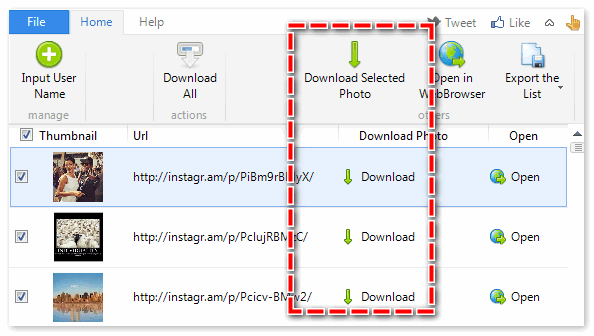
По умолчанию все скачанные ролики попадают в папку Downloads. Некоторые из расширений работают по другому принципу – ролик открывается в новом окне, и скачивание возможно при клике на него правой кнопкой мыши, при этом предлагается выбрать расширение и папку для скачивания.
Эти способы подходят для решения такой проблемы, как скачать видео с Инстаграм на ПК; на смартфонах расширения для браузеров не работают. Для этих уцелей необходимо установить специальные приложения через Play Market или App Store в зависимости от операционной системы телефона.
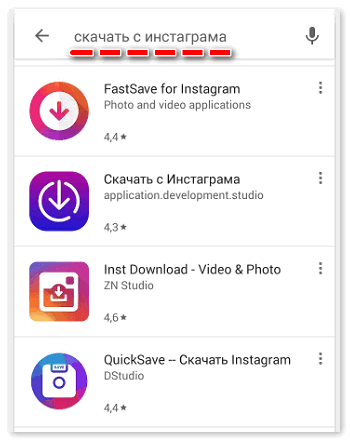
Для Айфонов разработано приложение Instant Repost for Instagram, которое позволяет скачивать любые понравившиеся медиафайлы. Еще одно удобное приложение для iOS – InstaSave. Для скачивания фото и видео нужно после скачивания подключить к приложению Инстаграм. Эти сервисы помогают увидеть ссылку, после чего ее можно скопировать и отправить в поисковую строку браузера.
Для Андроида разработаны аналогичные приложения Insta Story Saver & Uploader
Дополнительные способы и сервисы
Для более продвинутых пользователей вопрос «Как выгрузить фото из Инсты?» может быть решен через код страницы в приложении. Открыть код можно нажатием на правую кнопку мыши, в открывшемся меню отобразится соответствующая опция.
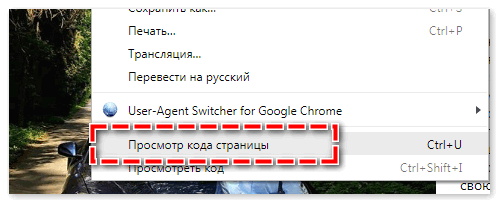
- В следующем окне с кодом нужно найти указание на графический файл, для этого нужно нажать комбинацию клавиш Ctrl+F и в строке поиска набрать «jpg».

- Найдя ссылку на файл, нужно ее скопировать и открыть в другом окне браузера. Открывшуюся картинку сохранить любым удобным способом.
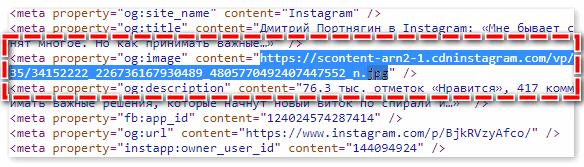
Существуют также и различные приложения-эмуляторы, а также специальные программы для компьютера, например, 4K Stogram. Каждый пользователь Инстаграм может выбрать подходящий и удобный ему способ сохранения медиафайлов и сохранять их в любом месте на компьютере или в смартфоне.
instagram-rus.ru
Как сохранить фото из Инстаграм на компьютер?

Instagram — это очень популярный на текущий момент интернет-сервис, который позволяет обмениваться пользователям фотографиями, загружаемыми на сайт. К изображениям можно применять различные фильтры, а также делиться ими во всех известных социальных сетях. Для мобильных телефонов существует отдельное приложение, которое, кстати, и повлияло на популярность сервиса — в начале года на проекте было зарегистрировано более 100 миллионов активных пользователей!
Сохраняем изображение
Instagram великолепный сервис и с этим просто нельзя поспорить. Однако далеко не всех пользователей устраивает интерфейс приложения. Вот вам банальный пример — вы заходите на аккаунты других пользователей и рассматриваете их загруженные фотографии. Вам на глаза попался чудесный снимок, который вы не можете не сохранить на своем компьютере. Если на других сайтах с этим проблем не возникает, нужно лишь кликнуть по правой кнопке мыши и выбрать пункт «Сохранить как …», то в «Инстаграме» такой номер не пройдет. Поэтому для того, что бы загрузить необходимое вам изображение, придется воспользоваться рядом хитростей.
В качестве решения данной проблемы могут использоваться два различных метода, причем только с помощью первого из них вы можете сохранить фотографию из профиля другого пользователя.
Первый способ
Итак, необходимо выбрать нужный профиль пользователя. В нашем случае им станет известная на весь мир топ-модель Миранда Керр. Ее страничка находится по следующему адресу: instagram.com/mirandakerr.
Выбираете ту фотографию, которая вам больше всего понравилась. Открываете ее.

Наводите стрелку мыши на фотографию, после чего нажимаете на правую кнопку, что бы появилось меню. В нем выберите пункт «Исследовать элемент» (в Google Chrome он называется «Просмотр кода элемента», но суть от этого не меняется).
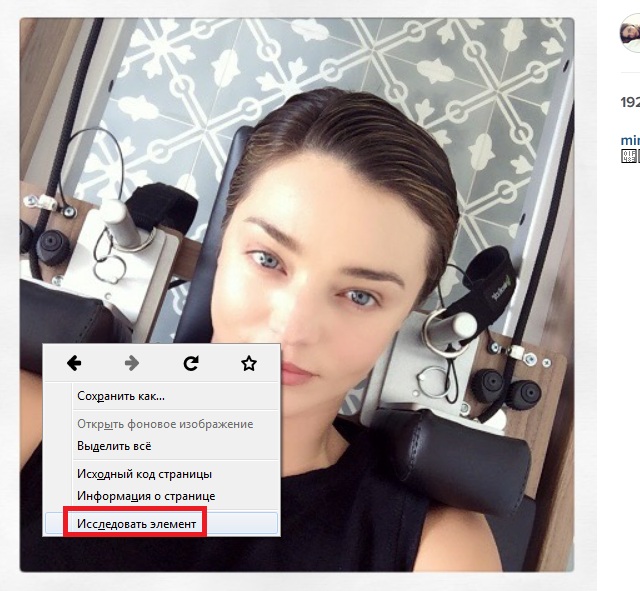
В нижней части открытого окна браузера появится дополнительное меню с различными буквами и цифрами. Не пугайтесь, все что нужно, уже будет выделено, например:

Ничего не трогайте! Запомните последние 5-6 цифр выделенного элемента (в моем случае это 41772 — я выделил на скриншоте выше оранжевым цветом). Нажимаем на сочетание клавиш CTRL+U, что бы открыть код страницы. Код также состоит из различных символов. Нажмите CTRL+F, что бы появилась строка поиска в коде страницы. Вводим указанные последние цифры и, вуаля, ссылка найдена (она имеет примерно такой вид httpss://igcdn-photos-b-a.akamaihd.net/hphotos-ak-xaf1/t51.2885-15/e35/11950468_932608080133401_1463841772_n.jpg).
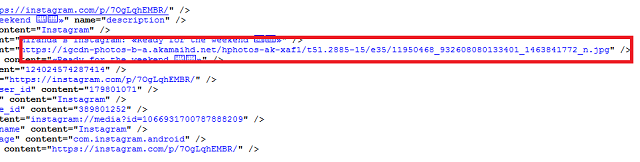
Копируем ее и вставляем в окно браузера, нажимаем Enter. Получаем изображение, причем в первозданном виде, то есть том, каким оно было загружено самой Мирандой.

Интересно, что можно несколько облегчить задачу. Находим фотографию, открываем ее, нажимаем CTRL+U, что бы открыть код сайта, затем нажимаем CTRL+F, что бы появилась строка поиска по коду сайта, набираем словосочетание og:image (без каких-либо кавычек и прочего) и копируем ссылку, которая находится рядом с этим словосочетанием. Это и есть та фотография, что вам нужна.
Этот метод примечателен тем, что вы можете сохранить абсолютно любые фото, которые захотите. Он, конечно, сложноват для неопытного пользователя, но у вас все должно получиться с первого раза, а если не получится — пишите об этом в комментариях. Выход всегда есть.
Только не забывайте об авторских правах.
Второй способ
Увы, данная методика позволяет скачивать только те изображения, которые на данный момент находятся в вашем аккаунте. Впрочем, если вы решите сохранить фотографии на память на компьютере, то можете смело пользоваться данным способом.
Зайдите на сайт https://instaport.me/ и в правой части экрана кликните по кнопке Sign in with Instagram. Введите свой логин и пароль от своего аккаунта в «Инстаграме».
Теперь нажимаете на кнопку Download.zip file и ждете, пока все ваши фотографии будут закачены в zip-архив, который вы можете загрузить на свой компьютер. Архивирование может длиться достаточно долго, это зависит исключительно от количества ваших изображений.
Кстати, существует ряд других похожих проектов, однако их работа основывается на одном и том же алгоритме.
fulltienich.com